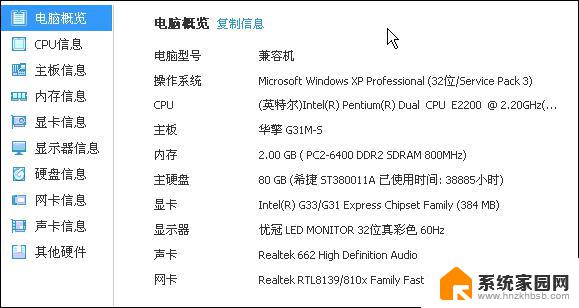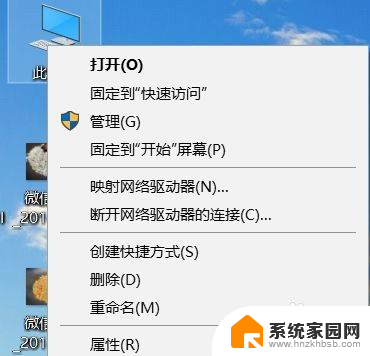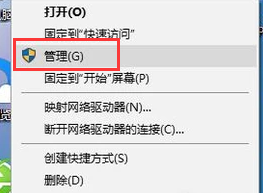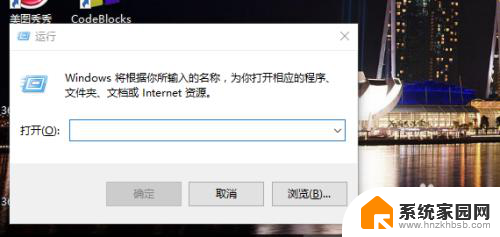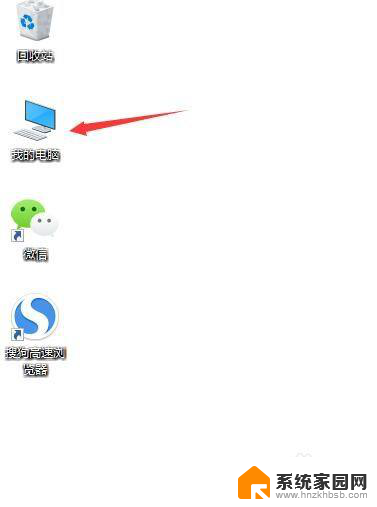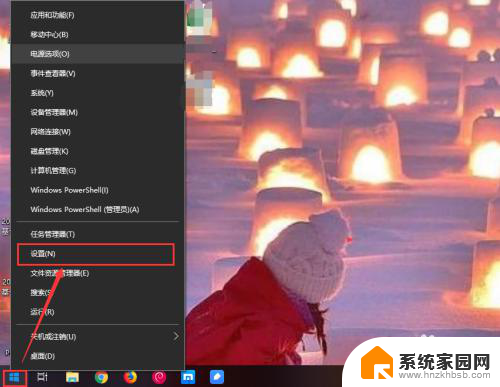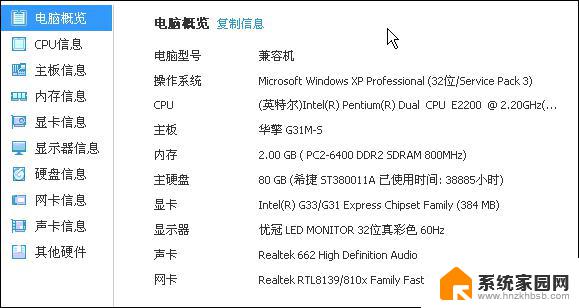win8怎么看电脑配置信息 win8怎么查看电脑配置步骤
在使用Windows 8操作系统的电脑时,了解电脑配置信息是非常重要的,想要查看电脑的硬件配置和系统信息,只需简单地按照以下步骤操作即可。通过这些步骤,您可以轻松地了解电脑的CPU型号、内存大小、硬盘容量等重要信息,帮助您更好地了解和管理您的电脑。
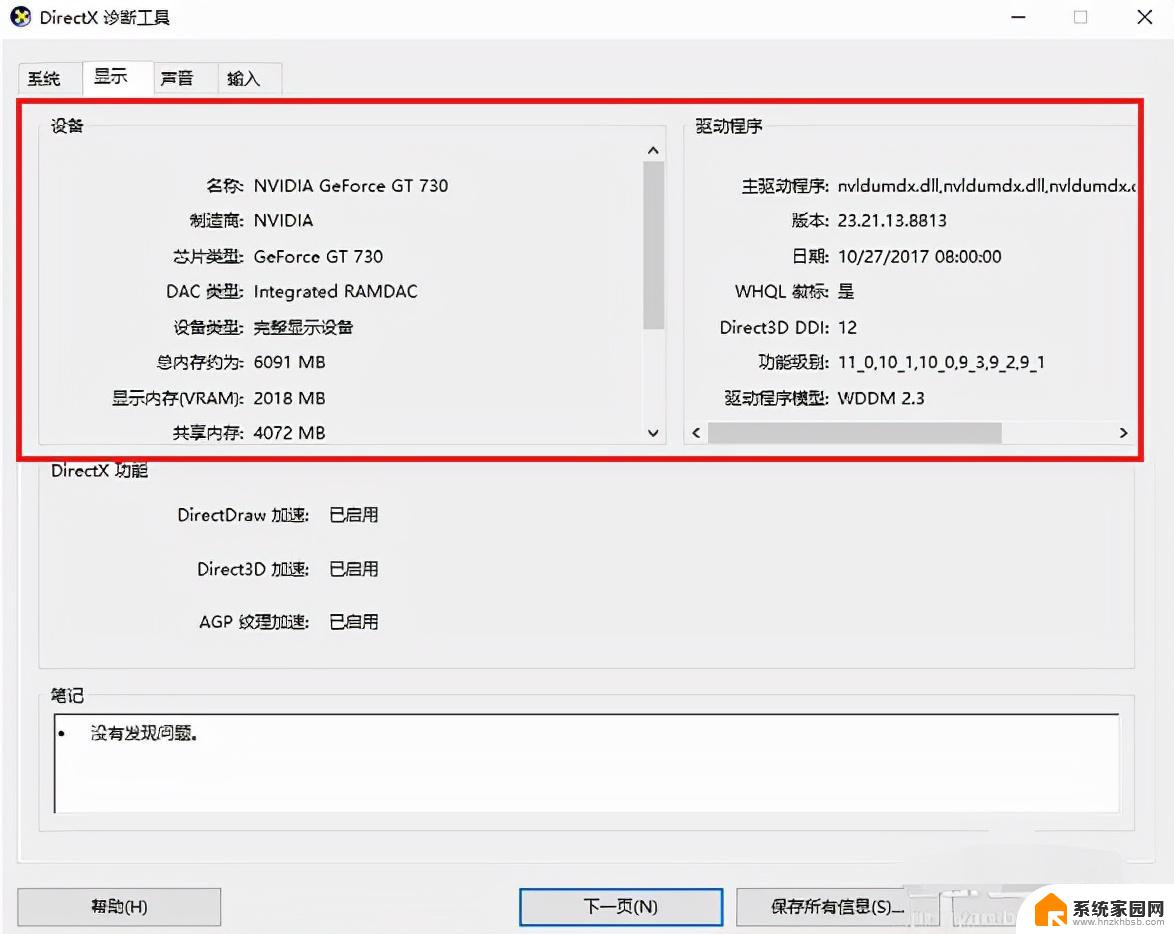
方法1
按组合键【WIN+I】调出系统设置出来。点击【更改电脑设置】。进入电脑设置后点击【电脑和设备】。在【电脑信息】中就可以看到处理器,内存,系统版本等这些电脑信息。以上操作在WIN8.1专业版下操作进行的,如果是其它版本有比较小的出入。
方法2
按快捷键【WIN+R】调出运行,输入【dxdiag】命令。点击【确定】。进入DicectX诊断工作,在系统选项下就是该电脑的配置。以上可以在WIN8任何版本下操作都是可以查看到的。
方法3
另外大家也可以结合CPU和显卡天梯图去判断Win8电脑搭配的CPU和显卡性能档次如何。注:笔记本和台式电脑的CPU与显卡天梯图不一样,,具体请以自己电脑类型为准。对于查看电脑硬件配置,我们需要知道。决定电脑性能最核心的硬件为CPU、显卡以及内存,因此看配置重点为这三大件。另外硬盘也需要看下,尤其是SSD可以带来更快的读取速度。
以上就是Win8如何查看电脑配置信息的全部内容,如果你遇到了这种情况,可以尝试按照以上方法解决,希望对大家有所帮助。